如何更改 iPhone 上的密碼
- WBOY原創
- 2024-07-25 07:17:491011瀏覽
您的 iPhone 密碼是您用來解鎖螢幕的代碼。如果其他人發現了密碼,您可能需要更改它,但即使這種情況沒有發生,時不時更改您的 iPhone 密碼也是個好主意。以下是具體操作方法。
要遵循本指南,您需要知道您目前的密碼。如果您忘記了密碼,則需要先使用其他方法重設密碼。
從設定更改您的 iPhone 密碼
若要變更您的 iPhone 密碼,請開啟「設定」應用程式。然後選擇「面容 ID 和密碼」或「觸控 ID 和密碼」(取決於您的 iPhone 型號)。輸入 iPhone 的目前密碼以存取設定。然後向下捲動並點擊“更改密碼”。
您需要再次輸入目前的密碼。當出現「輸入您的新密碼」訊息時,輸入您要使用的新密碼。在「驗證您的新密碼」頁面上,再次輸入您的新密碼。
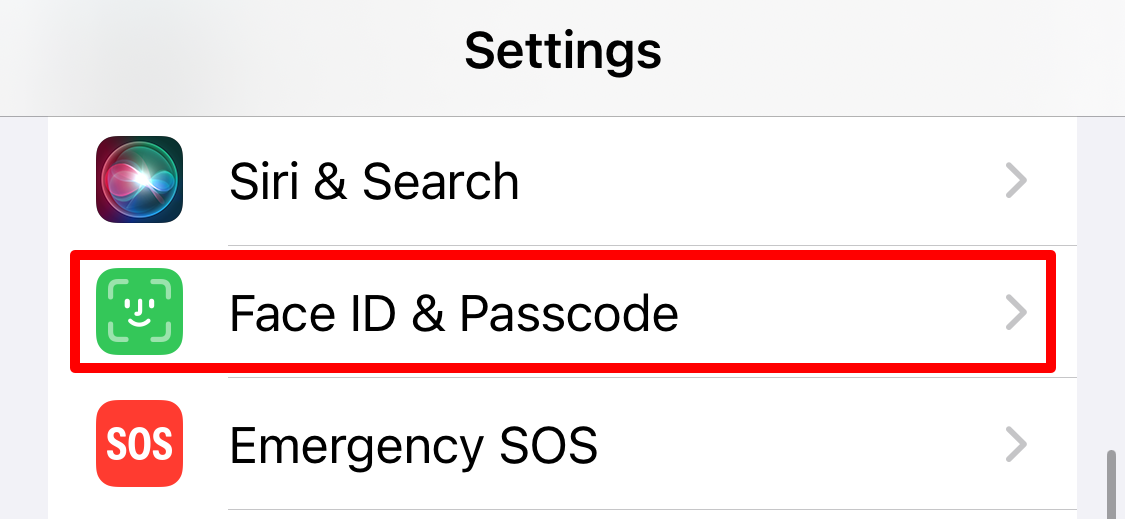
就這樣。您的 iPhone 密碼已成功變更。現在,您每次想要解鎖 iPhone 時都需要使用這個新代碼。享受!
如何使用更複雜的 iPhone 密碼
如果您想使用更複雜的密碼類型,請從「新密碼」畫面點選「密碼選項」。這將為您提供以下選項:
- 4 位數字代碼:此選項可讓您設定四位數字密碼。
- 6 位數代碼:這是 iPhone 使用的標準六位數字密碼。
- 自訂數字代碼:選擇此選項可設定更長且僅包含數字的密碼。
- 自訂字母數字代碼:選擇此選項可設定包含字母和數字的密碼。
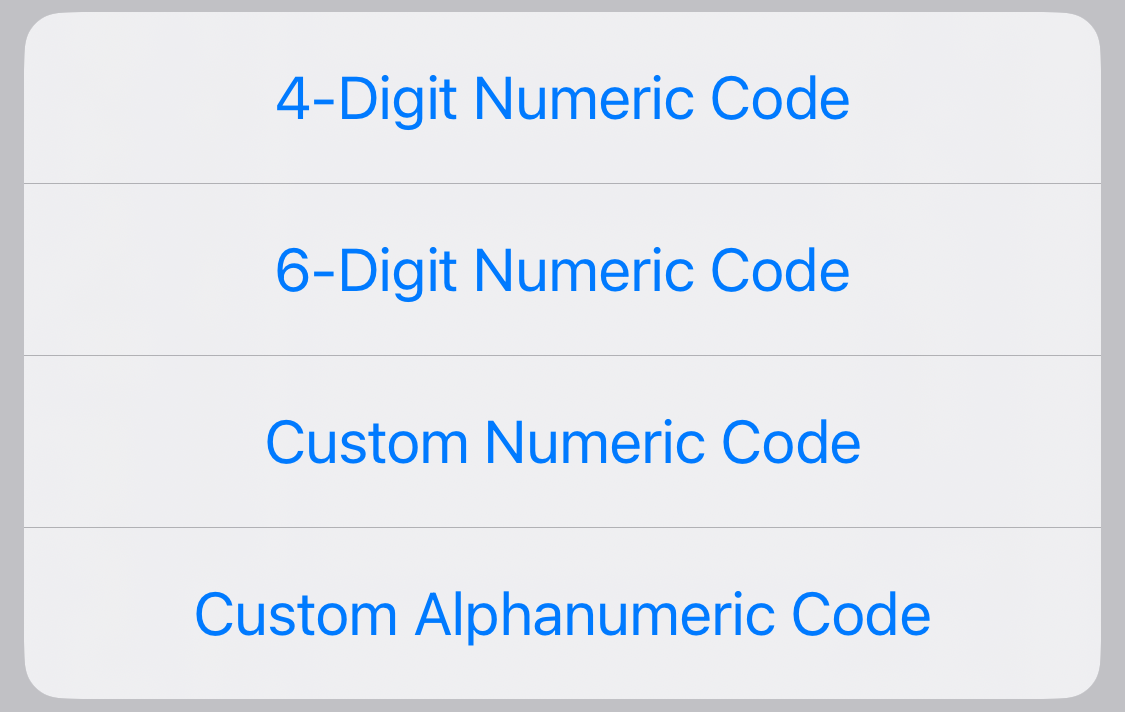
選擇自訂數字或字母數字代碼可讓您設定更長或更複雜的密碼,這將使您的 iPhone 更加安全。但是,您需要小心不要忘記它,使用如此複雜的密碼更容易做到這一點。
如果您啟用了 Face ID 或 Touch ID,則無需擔心一直輸入如此複雜的密碼,因為您可以使用這些生物識別標識符來解鎖您的 iPhone。
當您這樣做時,您可能想要自訂 iPhone 自動鎖定的時間,或者讓 iPhone 在多次密碼嘗試失敗後刪除所有資料。
您的更改已儲存
電子郵件地址已發送。
發送確認電子郵件您已到達您的帳戶最高限額為已關注主題。
Urus Senarai Anda Ikut Diikuti Ikuti dengan Pemberitahuan Ikut Nyahikut以上是如何更改 iPhone 上的密碼的詳細內容。更多資訊請關注PHP中文網其他相關文章!
陳述:
本文內容由網友自願投稿,版權歸原作者所有。本站不承擔相應的法律責任。如發現涉嫌抄襲或侵權的內容,請聯絡admin@php.cn

